Sharp MX-6070N Uživatelská příručka
Stránka 42
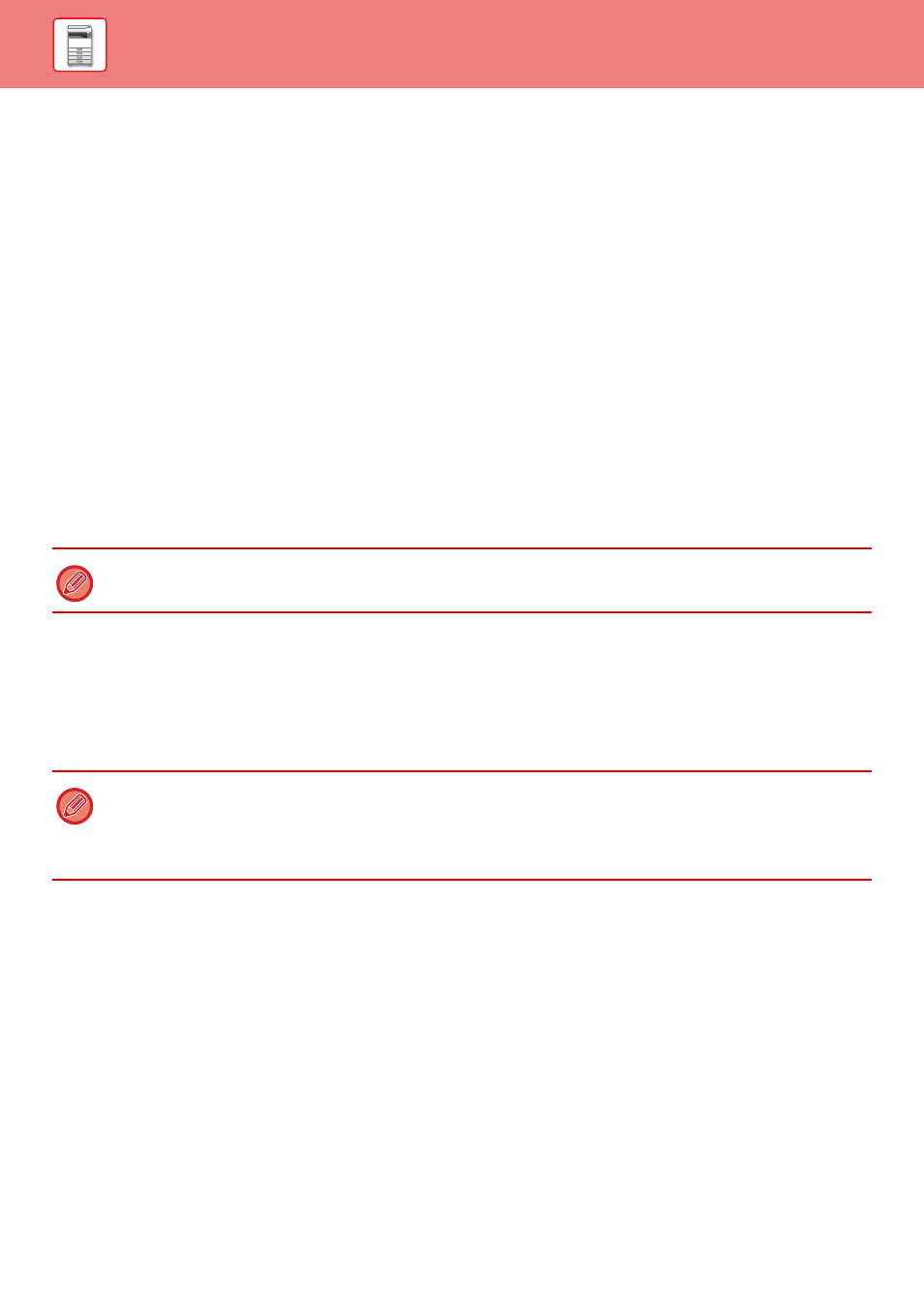
1-39
PŘED POUŽITÍM PŘÍSTROJE►PŘED POUŽITÍM PŘÍSTROJE
Funkce, které lze používat při spojení se službou Active Directory
Uživatelsky přístupné síťové složky
Když uživatel, který se přihlásil k doméně AD, přistupuje k síťové složce z tohoto přístroje, může tento uživatel
přistupovat pouze ke složkám, ke kterým má oprávnění.
Sdílená složka
Když přihlášený uživatel klepne na klávesu [Procházet] u adresy sdílené složky, zobrazí se pouze složky, ke kterým má
oprávnění.
Ukládání dokumentů
Když přihlášený uživatel klepne na klávesu [V síťové složce zvolit soubor pro tisk] na panelu akcí v ukládání dokumentů a
poté klepne na [Viz složky na síti], zobrazí se pouze složky, ke kterým má oprávnění.
Domácí složka
Skenování do domácí složky
Při skenování může přihlášený uživatel používat svou domácí složku (Home Directory), která je nastavena v doméně
AD, k posílání naskenovaného souboru do této složky.
Chcete-li používat tuto funkci, zapněte v režimu nastavení (administrátor) → [Systémové nastavení] → [Nastavení
Odeslání Obrázku] → [Nastavení skenování] → [Výchozí adresa] → [Pro přihlášení použít domácí adresář uživatele].
Sdílená složka
V adrese sdílené složky je cesta k domácí složce přihlášeného uživatele automaticky zadána do [Zadejte cestu ke
složce]. Složka, která se objeví po klepnutí na klávesu [Procházet], je domácí složka (Home Directory) uživatele.
Tisk z domácí složky
Možnost domácí složka (Home Directory) přihlášeného uživatele, která je nastavena v doméně AD, může být použita k
nastavení tiskové složky pro tisk do domácí složky.
Sdílená složka
Když uživatel klepne na [V síťové složce zvolit soubor pro tisk] na panelu akcí v ukládání dokumentů a poté klepne na
[Viz složky na síti], zobrazená složka je uživatelova domácí složka (Home Directory).
E-mail
Skenování do e-mailu
Přihlášený uživatel může použít možnost vlastního e-mailu nastavenou v doméně AD k posílání naskenovaného
obrázku sobě pomocí e-mailu.
Chcete-li použít e-mailovou adresu přihlášeného uživatele nastavenou v doméně AD, klepněte na tlačítko [Najít moji
adresu], které se zobrazí po odeslání e-mailu na panelu akcí, nebo zapněte [Použít adr. e-mailu uživatele pro
přihlášení.] v "Nastavení (administrátor)" → [Systémové nastavení] → [Nastavení Odeslání Obrázku] → [Nastavení
skenování] → [Výchozí adresa].
Není-li přístup k serveru Active Directory, políčko [Zadejte cestu ke složce] zůstane prázdné a když je stisknuta klávesa
[Procházet], zobrazí se výsledky hledání celé sítě.
• Když je informace o ověření uložena do adresáře a uživatel pošle soubor tak, že zadá adresu v adresáři, soubor je poslán
podle oprávnění, která má uživatel v adresáři. Není-li informace o ověření uložena v adresáři, soubor je odeslán podle
oprávnění přihlášeného uživatele.
• V režimu ověření pomocí domény AD lze poslat soubor do sdílené složky pomocí oprávnění přihlášeného uživatele. V
takovém případě je nutné ručně zadat jméno a heslo.